아이폰 음악 넣기 아이튠즈 동기화 없이 간단하게 파일 다운 및 듣기
번거로운 아이튠즈 동기화 없이
아이폰 음악파일 넣기와
PC에서 듣기까지 간단하게!!
알아두면 좋은 팁을 살펴보자

안녕하세요 진지오니 입니다 :)
핸드폰 시장 점유율 1위를 차지하고 있는 애플이지만 특유의 시스템 때문에 새로 유입된 신규 유저들은 불편함을 느끼는 부분이 굉장히 많을 텐데요. 특히 삼성 갤럭시 시리즈와 다르게 아이튠즈 동기화를 통해서만 각종 파일을 기기에 넣을 수 있어 굳이 왜 이런 번거로운 과정을 거쳐야 하는 것인지 쉽게 이해가 되지 않을 때가 많습니다.
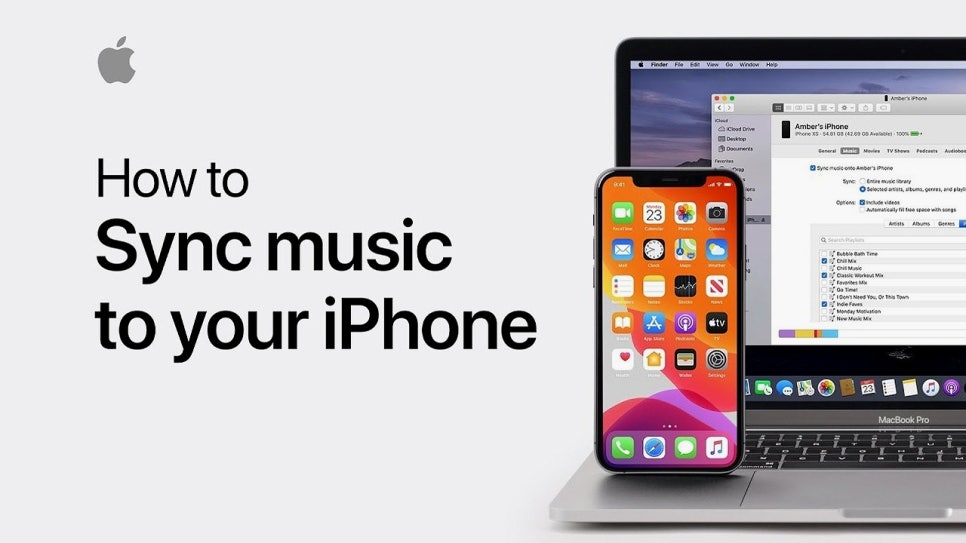
그래서 이번 포스팅에서는 계절이나 유행에 따라서 수시로 다운 및 업로드를 하게 되는 음악파일을 아이튠즈 동기화 없이 삼성 갤럭시 시리즈처럼 드래그 앤 드롭 방식으로 간편하게 진행할 수 있는 팁을 소개해 드릴까 합니다.
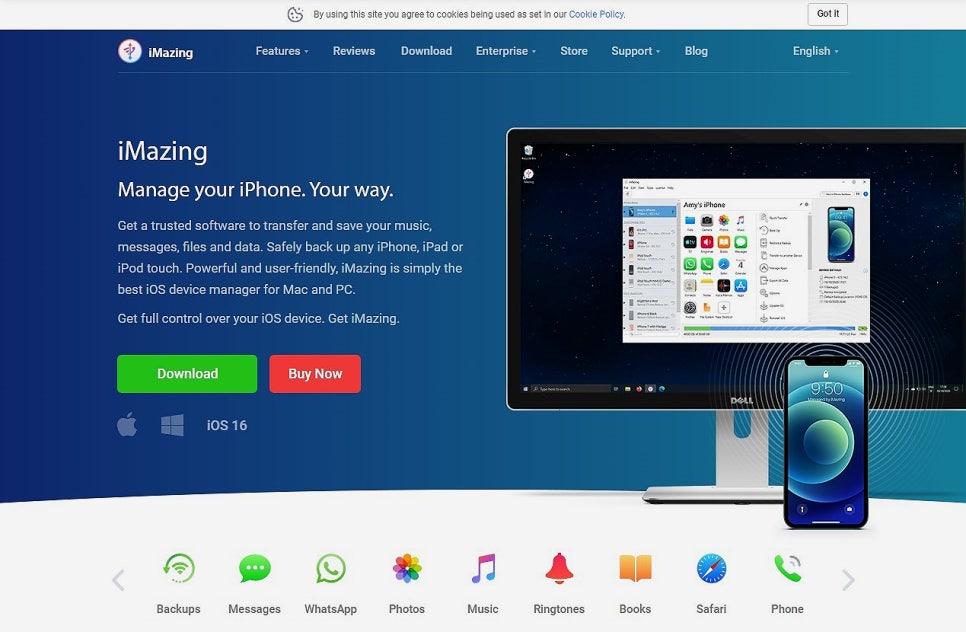
우선 검색창에 "iMazing" 키워드를 입력하고 엔터를 치면 동일한 이름의 관련 앱 사이트가 상단에 나오는데요. 해당 홈페이지에 접속하면 위 스샷과 같은 화면이 나오고 PC 및 애플 iOS 플랫폼 지원 문구가 나옵니다. 기본적으로 한국어 지원이 되지 않기 때문에 영어로 표기되는데 우리는 다운로드만 하면 되니까 크게 걱정하지 않으셔도 됩니다ㅎㅎ
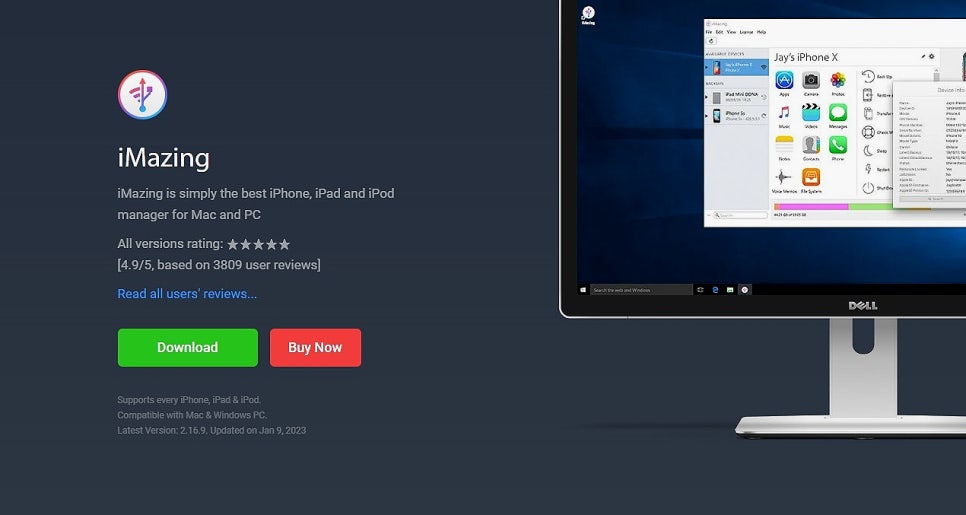
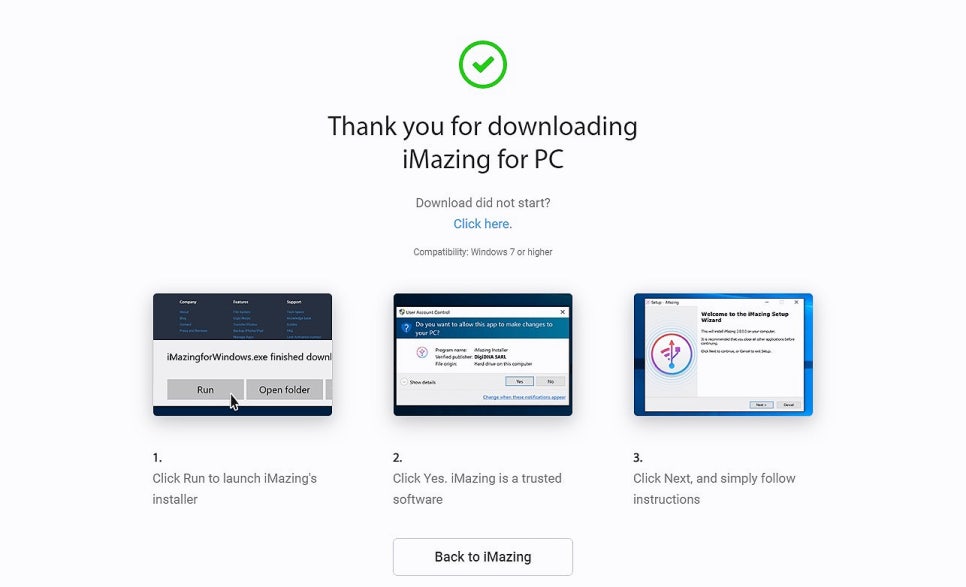
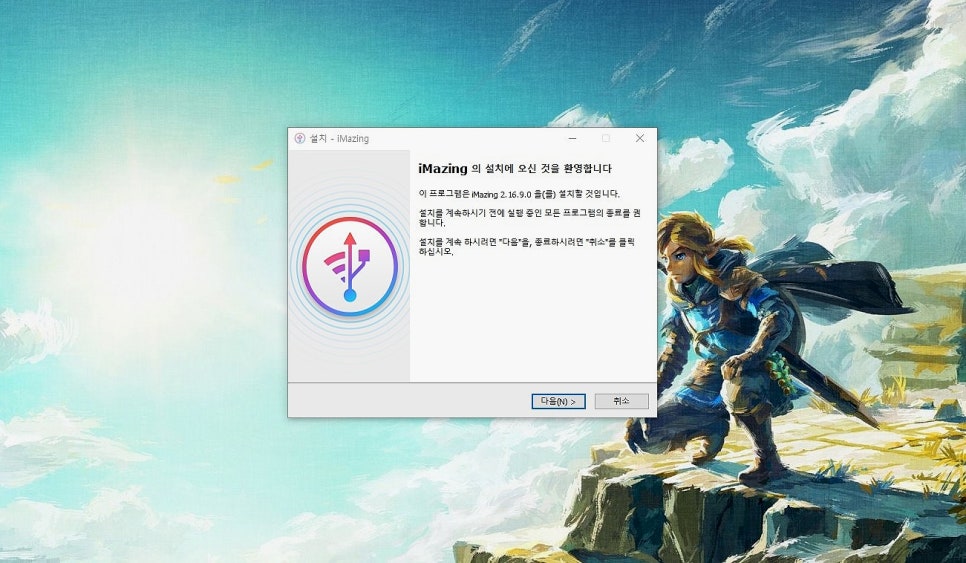
해당 페이지에서 다운로드 버튼을 누르면 PC 경로를 지정할 수 있고 해당 위치에 파일을 내려받게 되는데요. 설치된 아이콘을 누르면 곧바로 iMazing 앱을 유저가 지정한 경로에 설치를 진행합니다. 과정 중에 별다른 특이 사항이 없기 때문에 "다음" 버튼만 쭉 누르면 됐던 것 같네요.
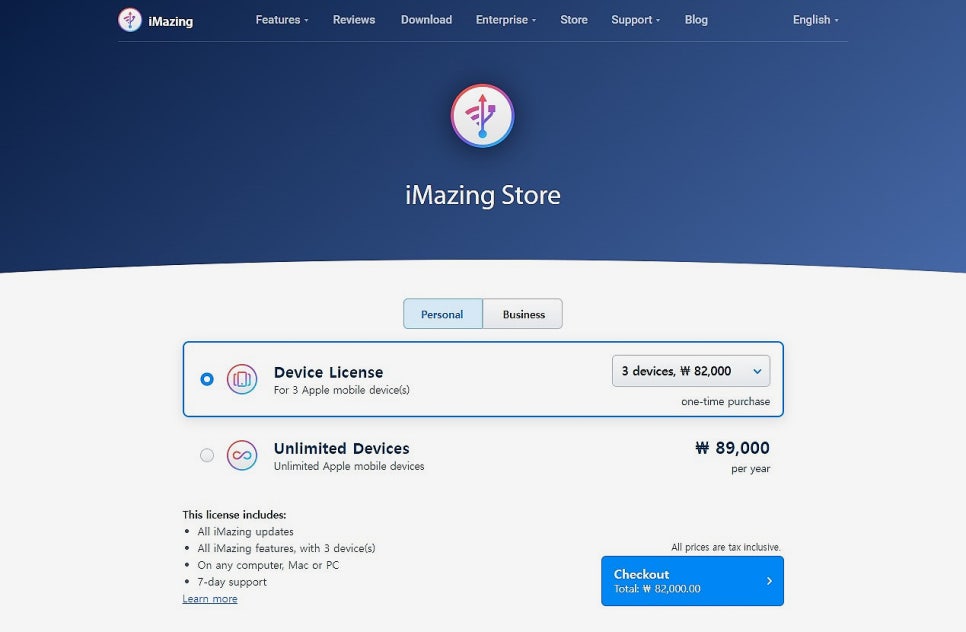
iMazing 앱은 아이폰 음악 넣기는 물론이고 애플 iOS 플랫폼을 이용하는 모든 기기들을 아이튠즈 동기화 없이 File 전송과 백업 및 관리까지 간편하게 진행할 수 있는 프로그램인데요. 한 가지 단점은 유료 버전이 별도로 존재하는 점인데 무료 버전인 평가판에서도 음악파일은 100개까지 이용할 수 있기 때문에 이용하는데 크게 불편한 점은 없습니다. 대량으로 전송할 일이 없다면 굳이 유료 버전을 쓰지 않아도 충분하죠.
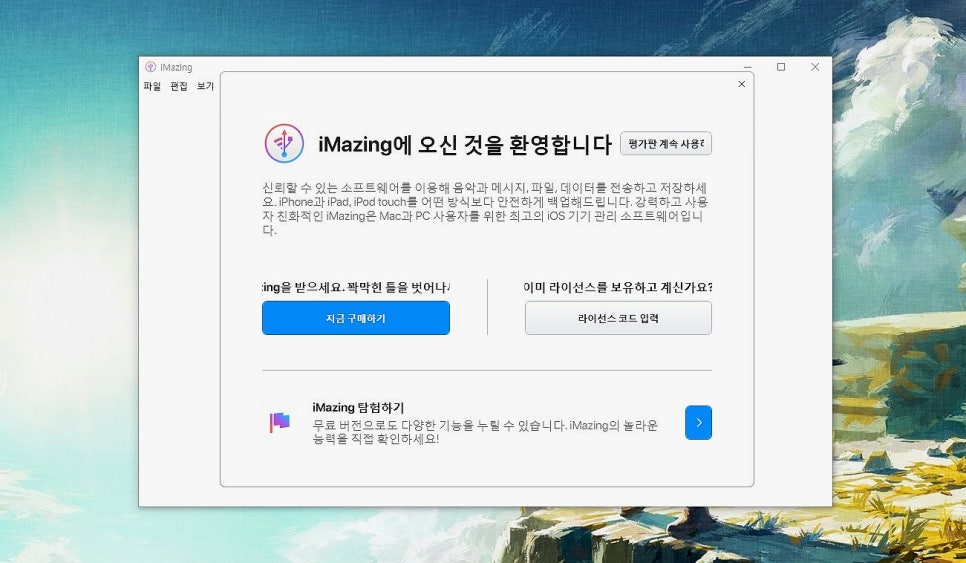
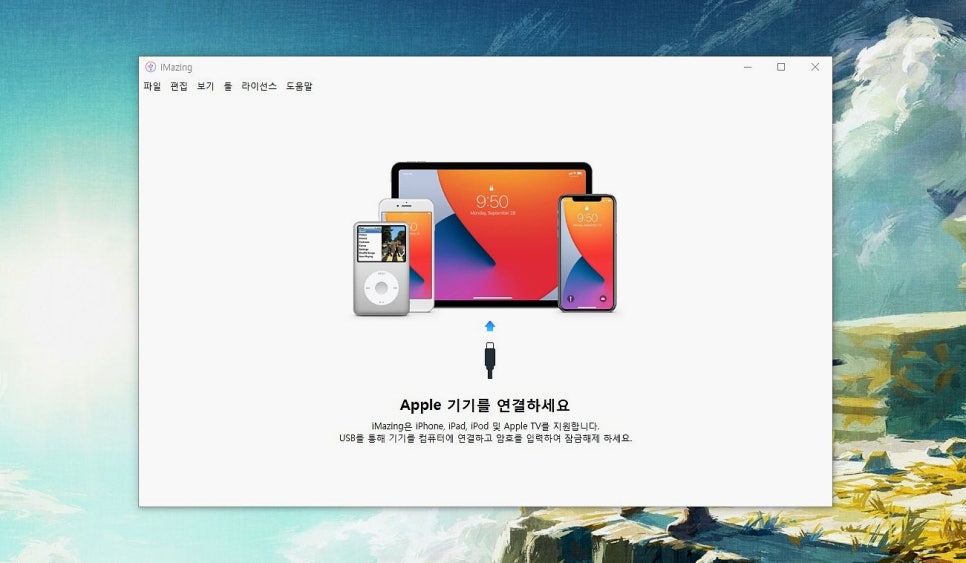

설치가 모두 끝나면 휴대폰과 데스크톱에 깔려있는 해당 앱을 연결해야 하는데요. 아이튠즈 동기화를 진행할 때는 기기와 PC를 반드시 유선으로 연동 시켜야 했지만 iMazing 앱은 유선은 물론이고 무선까지 지원되기 때문에 훨씬 간편합니다. 참고로 무선 연동은 PC와 아이폰이 동일한 와이파이를 잡고 있으면 자동으로 인식이 됩니다. 페어링을 진행할 때는 기기에 걸려있는 암호를 꼭 풀어두셔야 되는 점도 꼭 체크해 두시길 바랍니다.
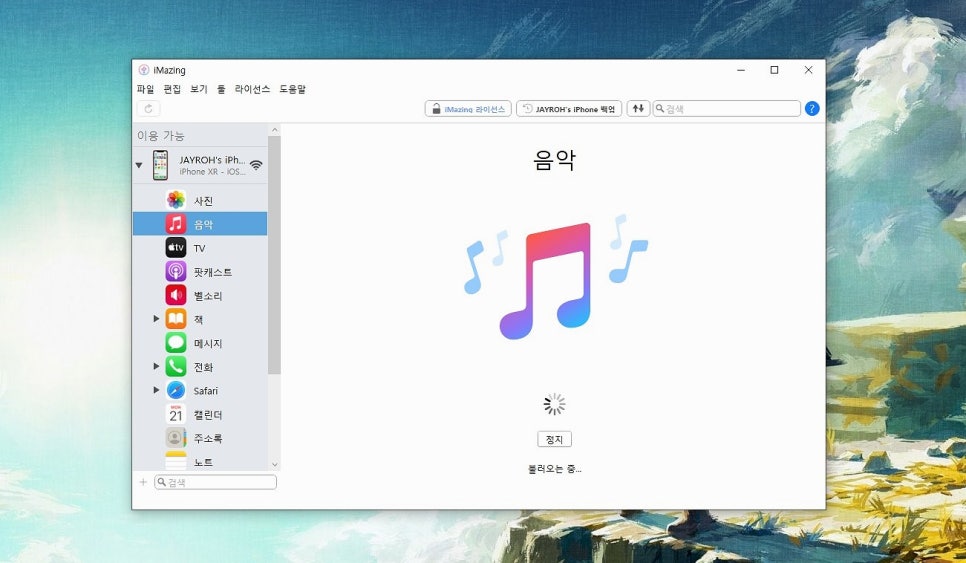
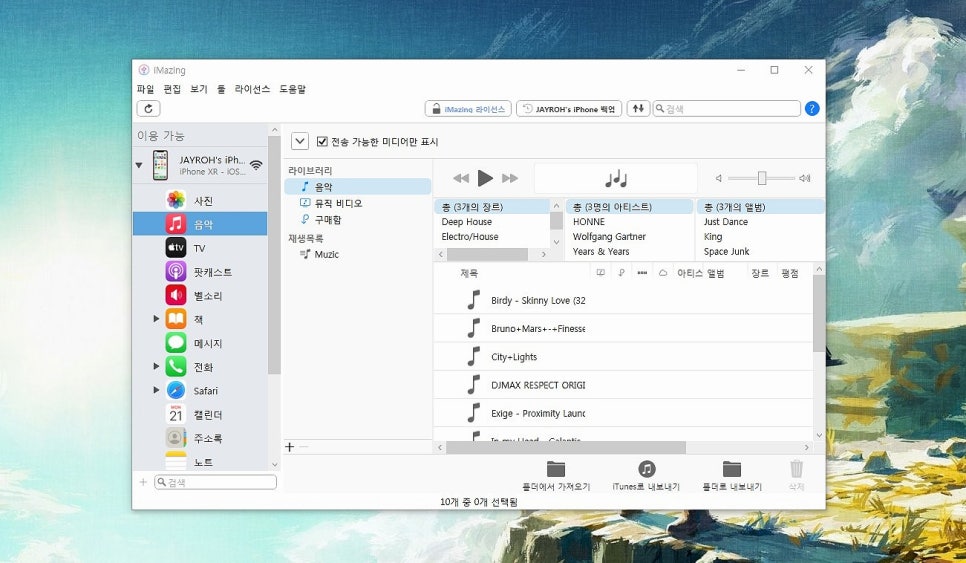
연동이 끝나면 iMazing 앱에 사용하고 있는 휴대폰의 정보가 표시가 되는데요. 아이폰 음악 넣기를 진행하실 분들은 위 스샷처럼 해당 앱을 선택하면 현재 기기에 있는 라이브러리, 뮤직비디오, 구매함 항목을 각각 확인할 수 있고 재생 목록도 생성하거나 삭제할 수 있습니다.
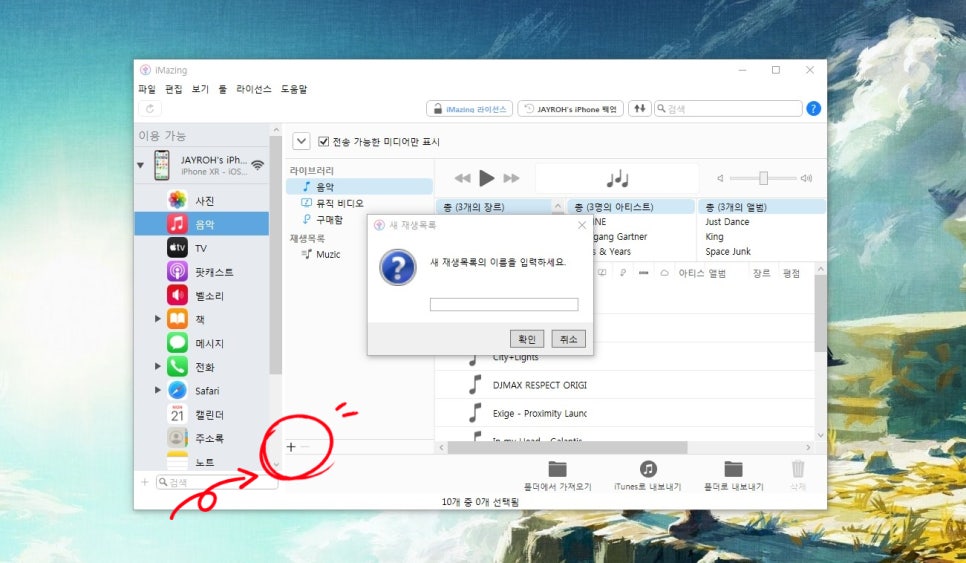
새로운 재생 목록을 생성하고 싶은 분들은 창 하단에 있는 더하기 버튼을 누르면 되는데요. 휴대폰에서 만드는 것과 동일하게 신규 재생 목록의 이름도 자유롭게 설정 가능하고 순서 위치 설정도 세팅이 가능합니다.
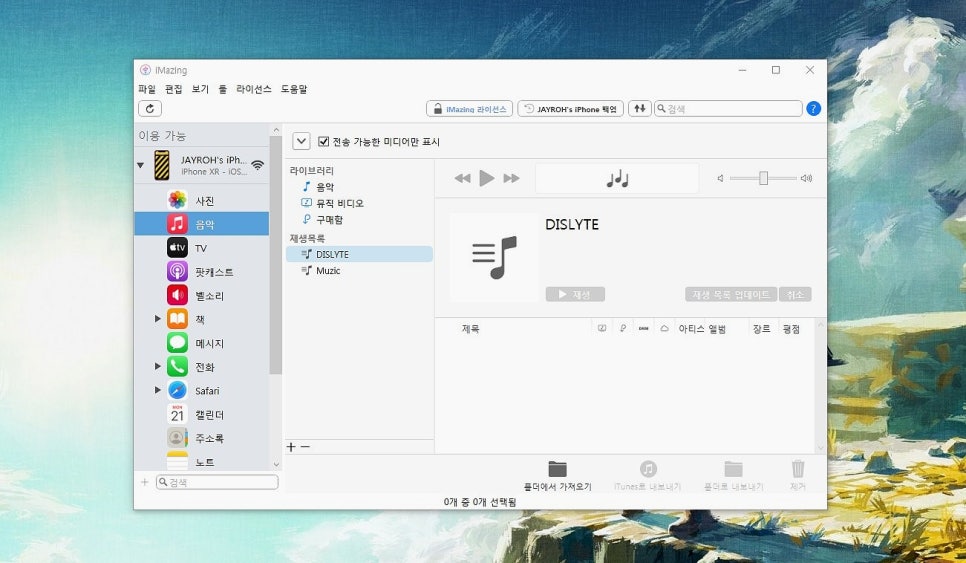
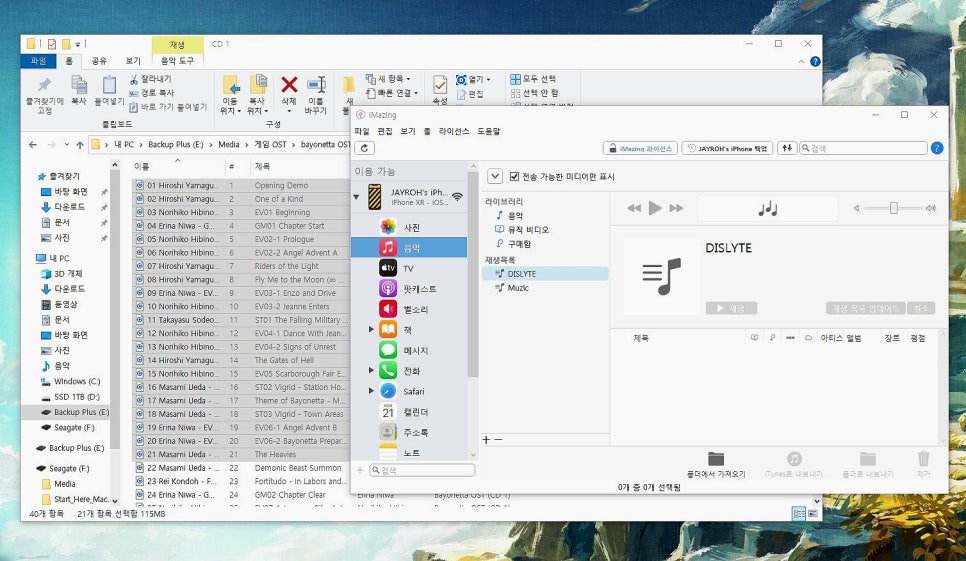
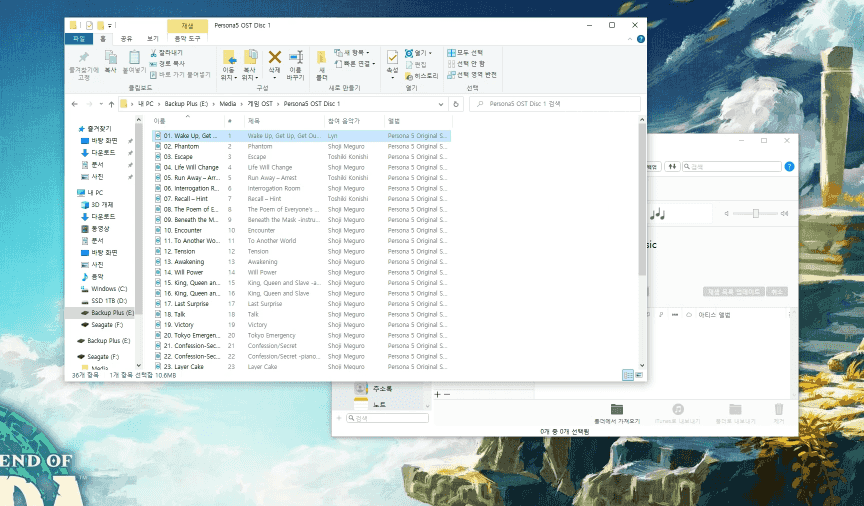
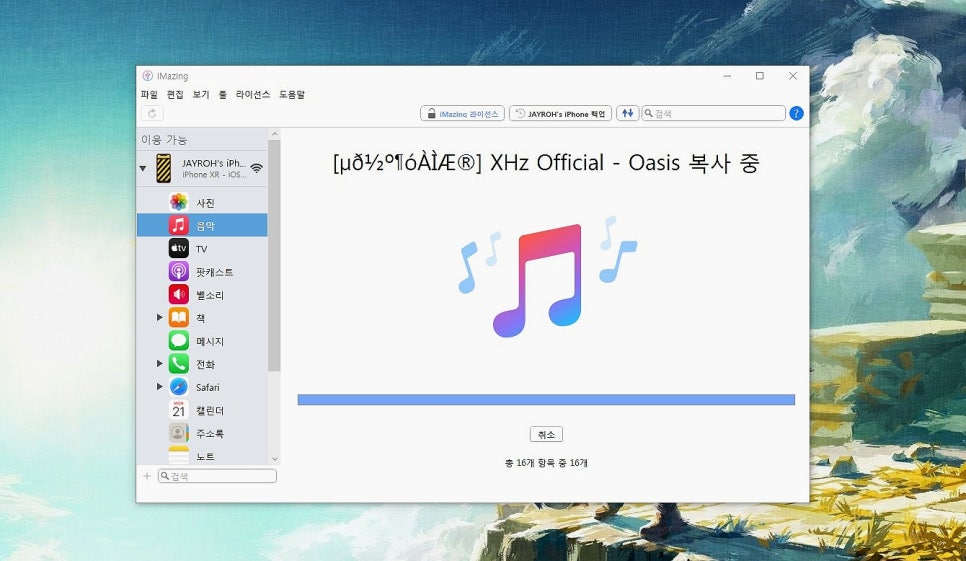
이제 재생 목록을 만들었거나 기존에 생성한 곳에 원하는 음악파일 넣기만 진행하면 되는데요. 그냥 폴더에서 기기로 드래그 앤 드롭 방식으로 간편하게 끌어다가 넣으면 모든 과정이 끝납니다.

드래그 앤 드롭 방식 이외에도 폴더를 선택하여 전체를 한 번에 업로드하는 것도 가능한데요. 앱 하단에 있는 "폴더에서 가져오기" 버튼을 누른 뒤 위치만 지정하면 손쉽게 진행할 수 있으니 아이폰 음악 넣기를 보다 간편하게 이용하고 싶은 분들은 한번 활용해 보시길 바랍니다.
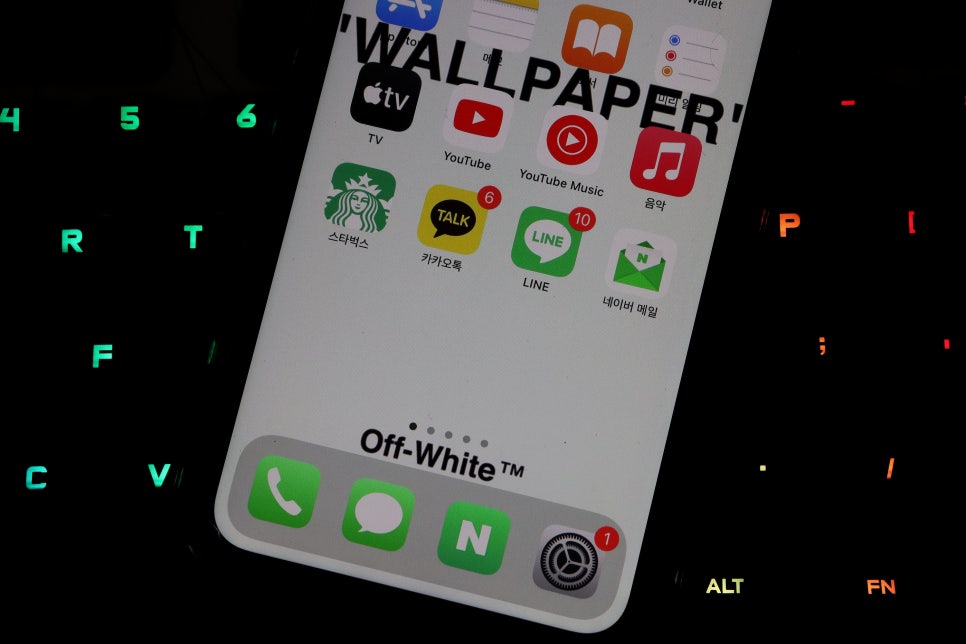
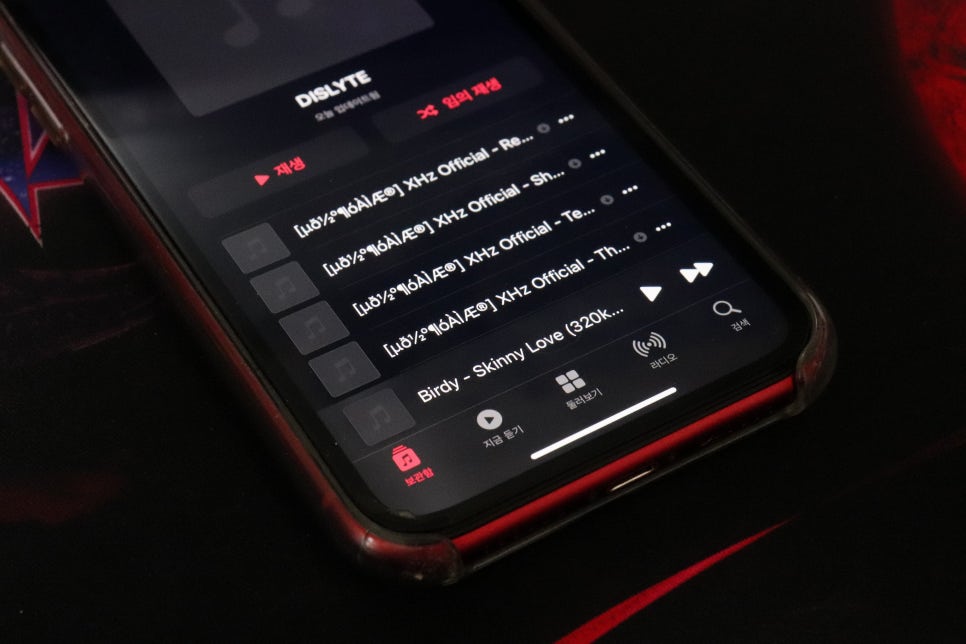
모든 과정을 마치면 앱을 종료한 뒤 아이폰에서 다운받은 곡들을 확인하면 되는데요. iMazing 프로그램에서 생성한 재생 목록도 그대로 잘 만들어져 있고 이동한 곡들도 빠짐없이 들어가 있으면 바로 사용하면 됩니다. 저도 자주 이용하는 편인데 별다른 이슈 없이 잘 작동하더라구요.
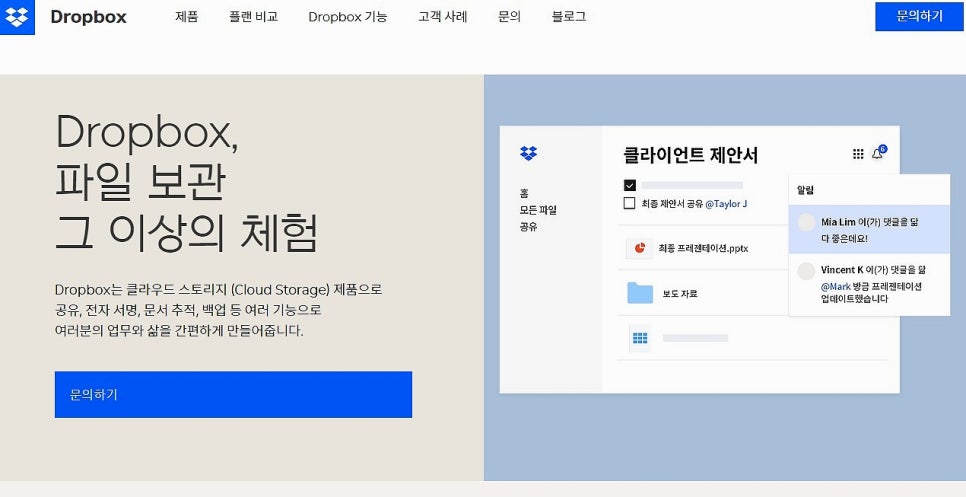
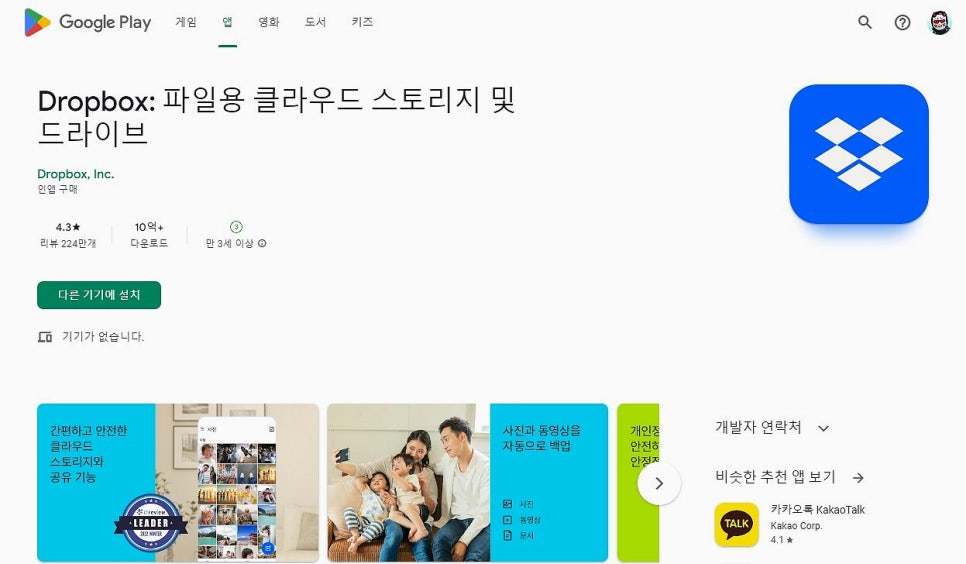
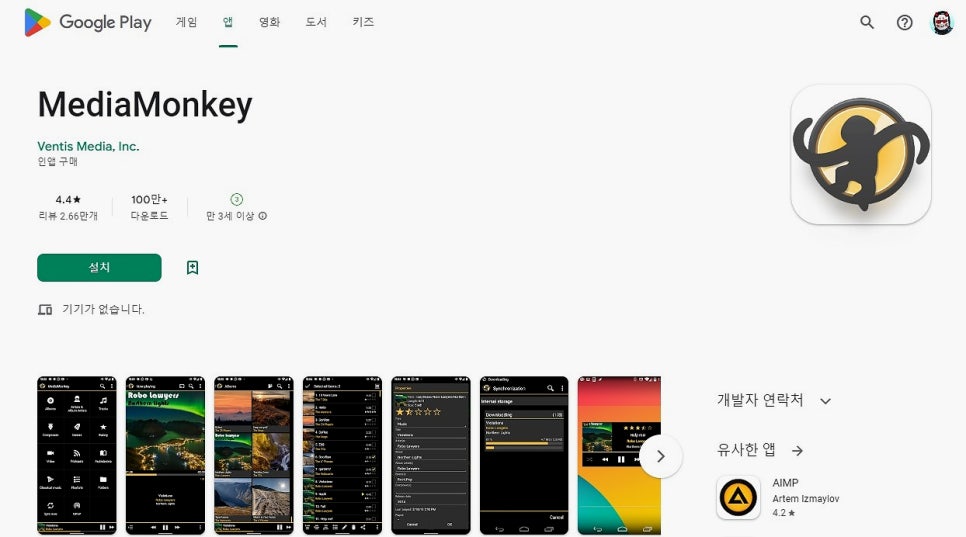
iMazing 이외에도 드롭박스를 비롯해서 미디어 몽키, 구글 플레이 뮤직 등 다양한 방법을 통해 아이튠즈 동기화 없이 아이폰 음악 넣기를 진행할 수 있는데요. 대부분 클라우드 방식을 채택하고 있기 때문에 기기에 별도의 앱을 다운로드해야 하는 번거로움이 있어서 저는 앞서 소개해 드린 iMazing을 선호하는데 각자 취향에 맞게 사용해 보시면 될 것 같습니다.

그 밖에도 iMazing 앱에서 곧바로 듣기도 가능하니 PC 뮤직 플레이어 용도로 사용하셔도 괜찮을 것 같네요. 앞서 소개해 드린 방법들을 영상으로 조금 더 간편하게 보고 싶은 분들은 위에 별도의 영상을 첨부해 놓았으니 참고하시길 바랍니다 :)
